Nesēdi mūžīgi gaidīt, uzzini, kā rīkoties, ja iPhone neinstalē lietotnes vai iestrēgst to atjaunināšanā.
Lejupielādējot jaunu lietotni, vēlaties to uzreiz izmantot. Vēl labāk, ja lietotne jau ir instalēta, jūs nevēlaties, lai kāds cits atjauninājums to bloķētu. Parasti šo procesu pabeigšana ir tikai īsa gaidīšana, bet ko jūs varat darīt, ja jūsu iPhone neinstalēs lietotnes vai iestrēgst to atjaunināšanā?
Šādos gadījumos lietotne var parādīties kā balta ikona ar līnijām, kas šķērso to, vai arī tā ir aptumšota ar progresa apli vidū. Tas varētu teikt “Lejupielāde”, “Instalēšana” vai “Gaida”, kur parasti atrodas lietotnes nosaukums. Vissvarīgākais ir tas, ka jūs vispār nevarēsit atvērt vai izmantot lietotni.
Izmēģiniet šos padomus, lai sāktu instalēšanas vai atjaunināšanas procesu un īsā laikā atgrieztu savu iPhone.
Pārbaudiet savu interneta savienojumu
Iespējams scenārijs ir tāds, ka jūsu iPhone vēlas ātri lejupielādēt lietotni vai atjaunināt, bet vienkārši nevar iegūt pietiekami spēcīgu savienojumu ar internetu. Tas varētu notikt, ja jūsu Wi-Fi savienojums ir pārtraukts, ja izmantojat lēnu internetu vai ja izmantojat mobilos datus ar vāju signālu.
Pārbaudiet savu internetu, straumējot videoklipu tiešsaistē. Ja videoklips tiek ielādēts ātri un kvalitatīvi, iespējams, jūsu savienojums nav problēma. Ja nevarat ielādēt videoklipu, ir pienācis laiks interneta savienojuma problēmu novēršana.
Pārtrauciet un sāciet lejupielādi
Tāpat kā vienmēr ir lietderīgi restartēt datoru, kad tas darbojas nepareizi (sk. Tālāk), tas var arī palīdzēt atsākt lietotnes lejupielādi. Lai to izdarītu, sākuma ekrānā atrodiet ikonu un pieskarieties tai, lai apturētu vai atsāktu lejupielādes procesu. Alternatīvi, ja jūsu iPhone to atbalsta, piespiediet pieskarties ikonai un izvēlnē atlasiet Pārtraukt lejupielādi.
 Izmantojiet piespiedu pieskārienu, lai apturētu un atsāktu lejupielādes
Izmantojiet piespiedu pieskārienu, lai apturētu un atsāktu lejupielādes Ja tas neizkustinās, varat mēģināt pilnībā izdzēst lietotni no manas ierīces un lejupielādēt to vēlreiz. Pirms to izdariet, pārliecinieties, vai jums ir nesen izveidota ierīces dublējumkopija, jo visi lietotnes dati, kas nav saglabāti mākonī, tiks dzēsti.
Lai izdzēstu lietotni, pieskarieties ikonai un turiet to, pēc tam pieskarieties X parādās poga. Pēc tam meklējiet šo lietotni App Store un pieskarieties, lai to vēlreiz instalētu.
 Pieskarieties un turiet, lai izdzēstu instalētās lietotnes
Pieskarieties un turiet, lai izdzēstu instalētās lietotnes Jums arī jāpārbauda, vai jūsu iPhone nav aizņemts ar citu multivides lejupielādi, kas palēnina jūsu lietotnes instalēšanu. Atveriet tādas lietotnes kā iTunes, TV, Apple Music vai Netflix un pārbaudiet lejupielāžu lapu, lai redzētu, kāda ir darbība. Ja arī šīs lietotnes mēģina lejupielādēt saturu, pārtrauciet to darbību vai atceliet to, lai jūsu lietotnes instalēšana varētu pabeigt lielāku joslas platumu.
Restartējiet visu
Dažreiz lietas iestrēgst, un, lai atkal dotos uz priekšu, tām vienkārši vajadzīgs spēriens. Mēs visi laiku pa laikam esam pārspējuši vecu tehnoloģiju. Es neiesakos ieteikt jūsu iPhone štancēšanu, taču mēs tomēr mēģināsim to sākt. Lai to izdarītu, mēs restartēsim visu, kas saistīts ar lietotņu lejupielādi vai atjaunināšanu.
Sāciet, izrakstoties no App Store. Lai to izdarītu, dodieties uz Iestatījumi> iTunes un lietotņu veikali. Pieskarieties savam Apple ID un parādītajā uznirstošajā logā atlasiet Izrakstīties.
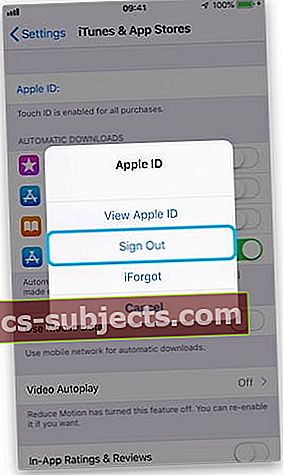 Pirms ierīces restartēšanas izrakstieties no iTunes un App Store
Pirms ierīces restartēšanas izrakstieties no iTunes un App Store Pēc tam aizveriet visas savas lietotnes, veicot dubultklikšķi uz pogas Sākums vai velkot augšup no ekrāna apakšas un nospiežot katru lietotni no ekrāna augšdaļas.
 Velciet uz augšu no uzdevumu pārvaldnieka ekrāna, lai aizvērtu lietotnes
Velciet uz augšu no uzdevumu pārvaldnieka ekrāna, lai aizvērtu lietotnes Visbeidzot, nospiediet un turiet ieslēgšanas / izslēgšanas pogu un velciet, lai izslēgtu iPhone, kad tiek prasīts to izdarīt. Ļaujiet iPhone pilnībā izslēgties, pirms atkal ieslēdzat apmēram 30 sekundes.
Kad iPhone atkal ir ieslēgts, atveriet App Store un pēc pieprasījuma pierakstieties, izmantojot Apple ID datus, pēc tam pārbaudiet, vai tagad varat vēlreiz lejupielādēt vai atjaunināt lietotnes.
Mainiet datumu un laiku
Tas var izklausīties dīvaini, taču lietotnēm bieži ir nepieciešami precīzi datuma un laika iestatījumi, lai tos pareizi lejupielādētu vai atjauninātu. Ja jūsu datums vai laiks ir kļuvis nesinhronizēts - vai, ja jūsu iPhone domā, ka tā ir, tas var traucēt instalēt vai atjaunināt lietotnes.
Lai to novērstu, dodieties uz Iestatījumi> Vispārīgi> Datums un laiks. Izslēdziet opciju Iestatīt automātiski, pagaidiet dažas sekundes un pēc tam vai nu ieslēdziet to, vai arī manuāli atlasiet laika joslu no zemāk redzamās vietas.
 Mainiet datuma un laika iestatījumus
Mainiet datuma un laika iestatījumus Atjauniniet programmatūru vai atiestatiet iestatījumus
Dažreiz kļūda jūsu iOS radīs tādas kļūdas kā lietotnes, kuras netiek lejupielādētas vai iestrēgušas atjaunināšanas laikā. Vieglākais risinājums ir gaidīt Apple atjauninājumu un pastāvīgi pārbaudīt, vai izmantojat jaunāko programmatūru.
To varat izdarīt, iPhone tālrunī dodoties uz Iestatījumi> Vispārīgi> Programmatūras atjauninājums un instalējot visus pieejamos jaunos atjauninājumus. Ja nevarat lejupielādēt atjauninājumu, mēģiniet to instalēt, izmantojot iTunes, pievienojot savu iPhone datoram.
 Pārbaudiet, vai programmatūra ir pilnībā atjaunināta
Pārbaudiet, vai programmatūra ir pilnībā atjaunināta Varat arī atiestatīt programmatūras iestatījumus, lai redzētu, vai tas atrisina kādas problēmas. Šādi rīkojoties, jūsu ierīcē netiks izdzēsti nekādi multivides faili, piemēram, fotoattēli vai mūzika, bet visas sākotnējās iestatījumi tiks atgriezti noklusējuma iestatījumos.
Jebkurā gadījumā pārliecinieties, ka jums ir dublējums, pirms to darāt katram gadījumam.
Lai atiestatītu iestatījumus, atveriet lietotni Iestatījumi un pieskarieties Vispārīgi, pēc tam ritiniet līdz apakšai un atlasiet Atiestatīt. Izvēlieties augšējo opciju, kurā teikts Reset All Settings (Atiestatīt visus iestatījumus), un, ja tiek prasīts, ievadiet savu piekļuves kodu un Apple ID.
Mēs ceram, ka esat izmantojis šos padomus, lai lejupielādētu, instalētu un atjauninātu visas savas lietotnes. Ja jums joprojām ir problēmas, aprakstiet savu problēmu komentāros, un mēs darīsim visu iespējamo, lai palīdzētu!


